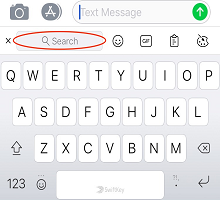1 - 도구 모음에 액세스하는 방법
도구 모음에는 즐겨 사용하는 모든 Microsoft SwiftKey 기능과 유용한 설정이 있습니다.
도구 모음은 Microsoft SwiftKey 키보드에서 쉽게 액세스할 수 있습니다. 예측 표시줄 왼쪽의 
도구 모음을 닫으려면 
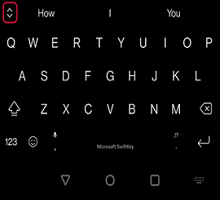
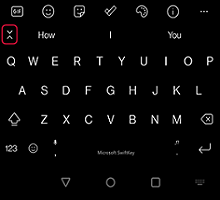
2 - 도구 모음의 내용
도구 모음에는 다음과 같은 기능이 있습니다.
검색
검색
Bing 검색 기능을 사용하면 Microsoft SwiftKey 키보드에서 직접 검색하고 공유할 수 있습니다. Bing은 AI 기술을 사용하여 사용자 의도를 이해하고 관련 결과를 제공하여 사용자에게 더 나은 검색 환경을 제공하는 것을 목표로 합니다.
자세히 보기: Android용 Microsoft SwiftKey에서 검색을 사용하는 방법
톤
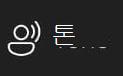
"Professional", "Casual", "Polite" 및 "Social Post" 톤이 있습니다.
자세히 보기: Microsoft SwiftKey 키보드에서 톤을 사용하는 방법
채팅
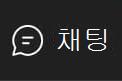
자세히 보기: Microsoft SwiftKey 키보드
GIFS에서 채팅을 사용하는 방법

즐겨 찾는 모든 앱에서 애니메이션 이미지를 추가하고 보냅니다. 검색 함수를 사용하여 모든 경우에 완벽한 GIF를 찾습니다.
자세히 보기: GIFS를 추가하고 검색하는 방법
스티커

GIF를 좋아한다면 스티커도 좋아할 거예요! 정적 스티커와 애니메이션 스티커를 사용하여 대화에 약간의 바이러스성을 추가합니다.
더 보기: 스티커 사용 방법
설정

내부적으로 Microsoft SwiftKey가 어떻게 표시되는지 확인하려면 설정이 시작하는 것이 좋습니다.
테마

Microsoft SwiftKey는 키보드를 직접 만들 수 있는 다양한 테마를 제공합니다.
"테마' 탭(팔레트 아이콘으로 표시됨)을 탭하고 갤러리를 클릭합니다. 키보드에 적용할 테마 선택"
더 읽기: Android용 사진 테마
클립보드

클립보드에는 나중에 사용하기 위해 복사한 모든 텍스트가 저장됩니다. 클립보드를 사용하면 빠르게 삽입할 수 있도록 클립을 복사하여 붙여넣거나 바로 가기를 만들 수 있습니다.
더 보기: 클립보드는 어떻게 작동하나요?
해야 할 일

이제 앱을 전환하지 않고 Microsoft SwiftKey 키보드에서 작업을 만들고 To Do, Outlook 및 Teams와 같은 Microsoft 앱의 여러 장치에서 작업을 볼 수 있습니다.
자세히 보기: Microsoft SwiftKey 키보드에서 작업을 사용하는 방법
레이아웃

레이아웃 아이콘을 탭하면 SwiftKey 앱을 완전히 열지 않고도 자유롭게 언어 및 레이아웃을 변경할 수 있습니다.
더 보기: 키보드 레이아웃을 변경할 어떻게 할까요?(예: QWERTY를 AZERTY로)?
한 손, 부동 소수점 및 엄지 모드

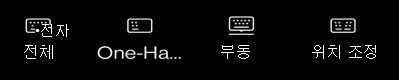
한 손 모드는 한 손으로 입력하도록 설계된 컴팩트하고 너비가 축소된 키보드입니다.
Float 모드는 원하는 위치에 Microsoft SwiftKey 키보드를 자유롭게 이동하고 배치할 수 있는 권한을 제공합니다.
썸 레이아웃은 분할 키보드를 제공합니다.
자세히 보기: Android용 Microsoft SwiftKey에서 키보드 모드를 변경하는 방법
번역가

Microsoft Translator를 Microsoft SwiftKey 키보드에 통합했습니다. 이를 통해 이미 수행 중인 작업의 컨텍스트에서 Translator의 기능을 빠르고 원활하게 사용할 수 있습니다. 더 이상 앱을 전환하거나 앞뒤로 복사하여 붙여넣지 않습니다.
자세히 보기: Microsoft SwiftKey 키보드에서 Microsoft Translator를 사용하는 방법
사용자 지정자

도구 모음 사용자 지정자를 사용하면 도구 모음을 원하는 대로 조정할 수 있습니다. 아이콘 순서를 다시 정렬하고 표시할 공간이 없는 모든 아이콘의 오버플로 메뉴 역할을 합니다.
계정

여기에서 Microsoft SwiftKey 계정 설정에 빠르게 액세스할 수 있습니다.
자세히 보기: Microsoft SwiftKey 계정이란?
크기 조정

경계 상자를 끌어 Microsoft SwiftKey 키보드의 크기를 조정하고 위치를 변경합니다.
읽기: Android에서 Microsoft SwiftKey 키보드의 크기를 조정하는 방법
이모지

당신이 사랑하는 모든 이모티콘에 빠르게 액세스하려면 누릅니다.
더 보기: Microsoft SwiftKey 키보드로 이모지를 사용하는 방법
시크릿

Microsoft SwiftKey 키보드에서 단어를 학습하지 않으려면 Incognito 아이콘을 탭하여 켜기만 하면 됩니다. 아이콘을 한 번 더 탭하면 Incognito 모드가 종료되고 Microsoft SwiftKey에서 다시 학습할 수 있습니다.
더 보기: Incognito 모드는 Android용 Microsoft SwiftKey 키보드에서 어떻게 작동하나요?
자동 고침

선택한 대로 자동 고침을 설정/해제하는 편리한 바로 가기입니다.
더 보기: 스페이스바가 자동 고침에서 어떻게 작동하나요?
음성 텍스트 변환

음성 인식은 기본적으로 켜져 있습니다. Microsoft SwiftKey 키보드는 Google Voice 기술을 활용하여 이 기능을 지원합니다.
읽기: Android에서 Microsoft SwiftKey를 사용하여 음성 텍스트 변환을 사용할 어떻게 할까요? 있나요?
메시징 센터

메시징 센터는 Microsoft SwiftKey 키보드를 최대한 활용할 수 있는 팁과 함께 최신 기능에 대해 자세히 알아볼 수 있는 장소입니다.
도구 모음은 즐겨 찾는 Microsoft SwiftKey 기능에 더 빠르고 쉽게 액세스할 수 있는 새로운 방법입니다.
1 - 도구 모음에 액세스하는 방법
도구 모음은 Microsoft SwiftKey 키보드에서 쉽게 액세스할 수 있습니다. 예측 표시줄의 왼쪽에 있는 '+'를 탭하기만 하면 됩니다.
2 - 도구 모음에 무엇이 있나요?
도구 모음을 작성할 때 다음 기능을 위한 새로운 홈입니다.
검색
Bing 검색 기능을 사용하면 Microsoft SwiftKey 키보드에서 직접 검색하고 공유할 수 있습니다. Bing은 AI 기술을 사용하여 사용자 의도를 이해하고 관련 결과를 제공하여 사용자에게 더 나은 검색 환경을 제공하는 것을 목표로 합니다.
Microsoft SwiftKey 키보드에서 검색을 사용하는 방법
톤
톤 기능을 사용하면 입력 필드에 입력한 텍스트의 톤을 변경할 수 있습니다. 인공 지능을 사용하여 사용자가 대체 단어를 제안하고 문장의 순서를 다시 지정하여 쓰기를 개선할 수 있습니다.
"Professional", "Casual", "Polite" 및 "Social Post" 톤이 있습니다.
Microsoft SwiftKey 키보드에서 톤을 사용하는 방법
채팅
SwiftKey 키보드의 새 Bing 채팅을 사용하여 웹을 검색하는 경우 연구 도우미, 개인 플래너 및 크리에이티브 파트너가 나란히 있는 것과 같습니다. 때로는 대답 이상의 것이 필요합니다. 영감이 필요합니다. 이메일, 취침 시간 이야기 또는 식사 계획을 작성하든 기다릴 필요가 없습니다 .
Microsoft SwiftKey 키보드에서 채팅을 사용하는 방법
이모지
이모지 아이콘을 탭하면 이모지 패널이 열립니다. 여기에서 다양한 범주에 분산된 수백 개의 다른 이모지 중에서 선택할 수 있습니다.
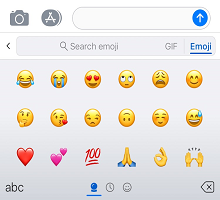
Gif
즐겨 찾는 모든 앱에서 애니메이션 이미지를 추가하고 보냅니다.
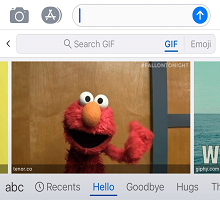
클립보드
Microsoft SwiftKey 클립보드에는 나중에 사용하기 위해 복사한 모든 텍스트가 저장됩니다. 클립보드를 사용하면 빠르게 삽입할 수 있도록 클립을 복사하여 붙여넣거나 바로 가기를 만들 수 있습니다.
더 보기: 클립보드는 어떻게 작동하나요?
테마
키보드 테마에 빠르게 액세스하고 제품의 디자인을 스크롤하거나 직접 디자인하여 모양을 변경합니다.
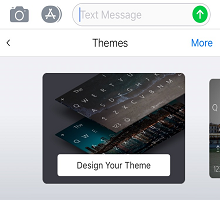
더 보기: 테마 및 디자인을 변경하는 방법
검색
검색 함수를 사용하여 모든 경우에 맞게 GIFS 및 이모지 사냥을 합니다.